如何通过设置数据格式实现隐藏Excel单元格数据?
1、在工作表中选择需要隐藏数据的单元格,在“开始”选项卡的“单元格”组中单击“格式”按钮,在打开的下拉菜单中选择“设置单元格格式”命令,如图1所示。

图1 选择“设置单元格格式”命令
2、此时将打开“设置单元格格式”对话框的“数字”选项卡,在“分类”列表中选择“自定义”选项,在“类型”文本框中输入3个英文的分号,如图2所示。
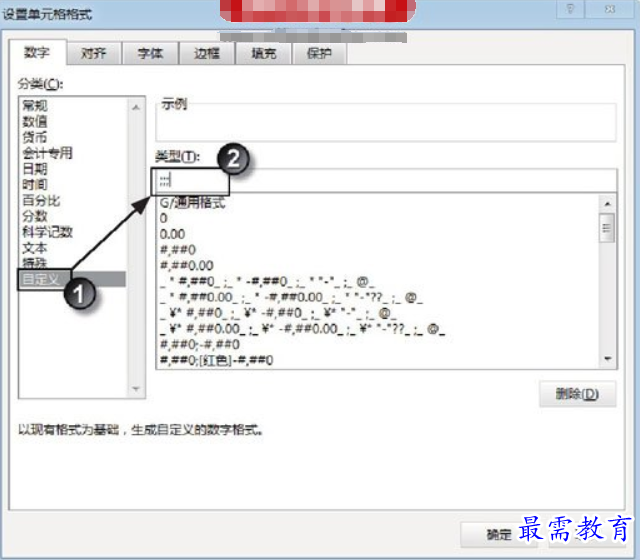
图2 在“类型”文本框中输入3个分号
3、单击“确定”按钮关闭“设置单元格格式”对话框,则选择单元格中的数据被隐藏,如图3所示。此时,单元格中的数据虽然被隐藏,但在编辑栏中将仍然能够显示单元格的数据。要使数据完全隐藏,需要继续进行下面的操作。

图3 选择单元格中的数据被隐藏
4、再次打开“设置单元格格式”对话框,在“保护”选项卡中勾选“隐藏”复选框,如图4所示。完成设置后,单击“确定”按钮关闭对话框。
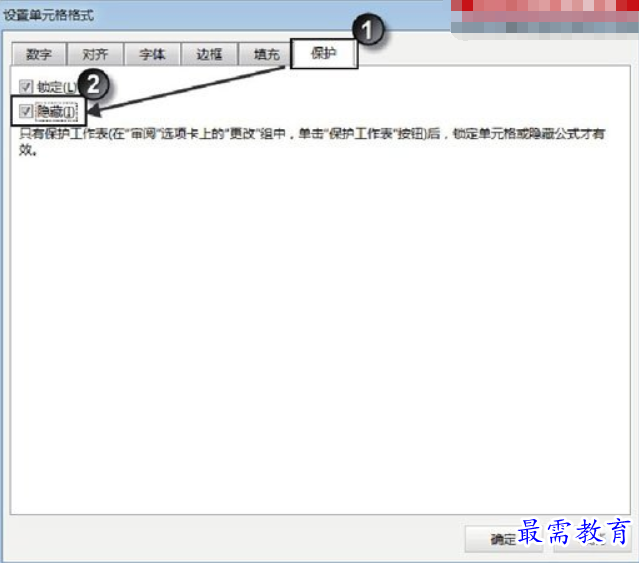
图4 勾选“隐藏”复选框
5、单击“格式”按钮,在打开的下拉菜单中选择“保护工作表”命令,如图5所示。此时将打开“保护工作表”对话框,这里不需要进行任何设置,直接单击“确定”按钮关闭对话框即可实现对工作表的保护,如图6所示。

图5 选择“保护工作表”命令
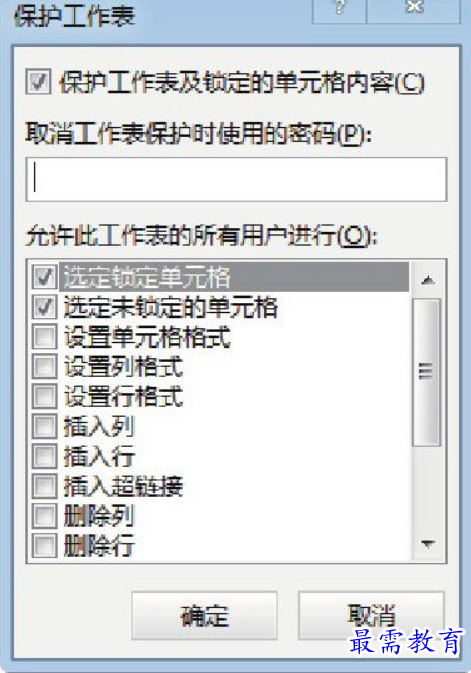
图6 “保护工作表”对话框
6、此时单元格中的数据将彻底隐藏,选择单元格后,在编辑栏中也无法查看到该单元格的数据值,如图7所示。

图7 单元格数据彻底隐藏
提示:要想取消对单元格的隐藏,应该首先在“审阅”选项卡的“更改”组中单击“撤销工作表保护”按钮取消对工作表的保护,然后打开“设置单元格格式”对话框的“数字”选项卡,将单元格数据的格式重新设置为原来的格式即可。如本例可在“分类”列表中选择“自定义”选项,在“类型”列表中选择“G/通用格式”选项。




点击加载更多评论>>